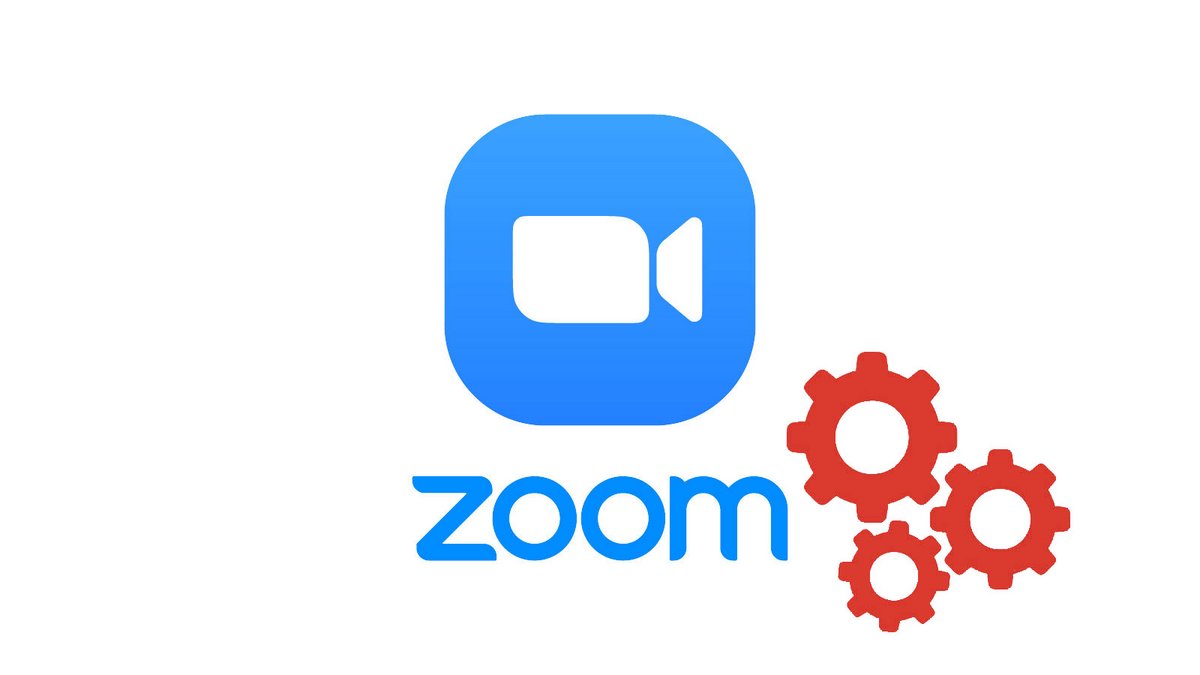
Un carillon pour une conversation ! L'application de vidéoconférence Zoom offre la possibilité d'activer une notification sonore lorsqu'un nouveau participant rejoint une réunion. Cette option est désactivée par défaut dans les réglages de l'application, mais peut être activée au cas par cas lors d'un meeting. Une fonctionnalité optionnelle, mais sympathique si l'on veut découvrir comment bien paramétrer Zoom à 100 %.
Activer une sonnerie lorsque quelqu'un rejoint une réunion sur Zoom
1. Ouvrez votre application Zoom, connectez-vous et lancez une conversation avec une ou plusieurs personnes.
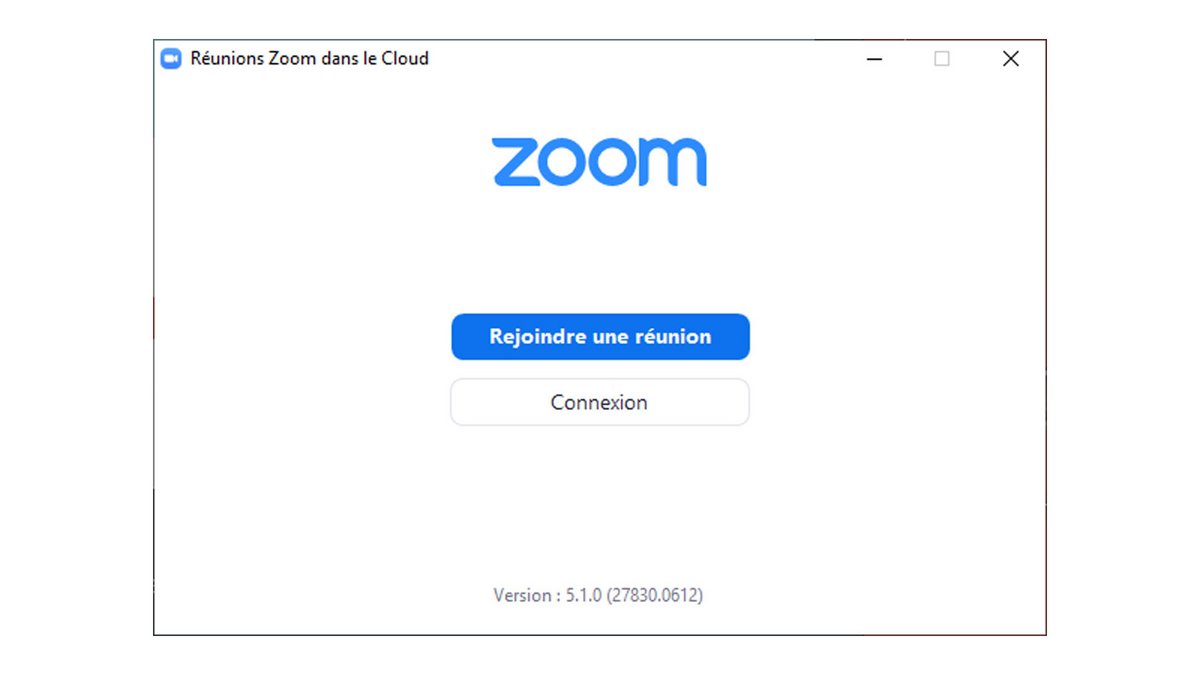
2. Dans la barre d'outils, en bas de votre écran, cliquez sur « Participants ».
3. Dans la fenêtre des participants, située sur la droite de la fenêtre de Zoom, cliquez sur l'icône « Plus ».
4. Sélectionnez enfin « Sonner le carillon à l'entrée et à la sortie » dans le menu déroulant.
Le tour est joué ! Une notification sonore digne d'un Nokia 3310 flambant neuf s'activera à chaque fois qu'un participant entrera ou quittera la conversation.
Quelques mots supplémentaires à propos des notifications sur Zoom, pour conclure. Depuis l'application de bureau, il est également possible de recevoir des notifications sonores en ce qui concerne la messagerie instantanée (hors réunions, donc). Cliquez sur l'icône « Paramètres » sur l'accueil de votre application, puis sur « Converser ». Vous pourrez alors choisir, en bas de la page, quel type d'alarme vous recevrez (sonore, en silencieux, par mots-clés). Activez également l'option « Ne pas déranger » pour définir des horaires auxquels désactiver les notifications de Zoom sur votre machine. Ces paramètres peuvent également être modifiés depuis votre navigateur web, Chrome, Firefox ou autres.
Notez que ces paramètres ne seront pas pris en compte sur votre appareil mobile. Sous iOS, Android, sur iPad, smartphone ou tablette, la gestion des alarmes et des notifications peut également se faire comme sur vos autres applications, mais directement depuis l'appli Zoom. En vous rendant dans les « Paramètres », puis dans « Chat », l'application permet de gérer vos sonneries lorsque vous recevez un appel ou un SMS sur Zoom. Il est également possible de définir des exceptions, de choisir si vous voulez être notifié sur mobile lors d'une visioconférence, d'afficher ou non un aperçu des messages reçus, d'activer un mode vibreur, etc. Mais contrairement à Skype ou Hangouts, Zoom n'offre pas d'option de répondeur vidéo en cas d'absence. Mais les options en ce qui concerne les notifications sont nombreuses sur les téléphones portables. On attend simplement que Zoom soit disponible sur téléphone fixe... ou pas !
Retrouvez d'autres tutoriels pour vous aider à bien paramétrer Zoom :
- Gestion des réunions
- Simple à prendre en main
- Des extensions pour l'intégration à Dropbox et autres
